360装win10系统 如何使用360重装Win10系统
360装win10系统,在现代社会中电脑已经成为人们生活中不可或缺的一部分,而操作系统作为电脑的核心,它的稳定性和性能直接影响着我们的使用体验。在使用Windows 10的过程中,有时我们可能会遇到各种问题,例如系统出现卡顿、蓝屏等情况。为了解决这些问题,许多人选择使用360重装Win10系统。如何使用360重装Win10系统呢?接下来我们将详细介绍这个过程,帮助大家轻松解决系统问题,提高电脑的运行效率。
使用360重装Win10系统的方法:
1、首先是要在电脑上安装360系统重装大师,进入360系统重装大师官方网站下载。
2、接下来我们启动360系统重装大师。大家能够看到,下图中给出了重装系统的4个步骤。我们点击开始重装系统。

3、这时候它会检测您是否符合安装条件。提醒大家360系统重装大师是不能把XP版本的系统装成win7版本的。
4、接下来该选择重装类型了。总共有两个选择,第一是重装后恢复资料和一键安装软。官方推荐的是这种。但是我个人体验不是很好,重装软件的时候感觉很慢(不知道什么原因。)我个人建议用其他方法进行备份。为了给大家演示,我选择第一种。

5、接下来是选择要保留的个人和电脑资料。可以直接选择下一步,也可自定义
6、接下来根据提示就点下一步就好了,系统开始重装了。剩下的就需要等待了。这个时候您静静的等待它装完吧,全程大概用时几分钟。这要根据您电脑备份资料的多少而定。
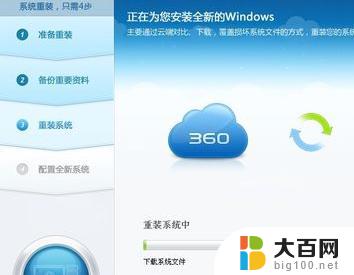
7、好了,进度完成了,现在需要重新启动电脑。点击立即重启。
8、进入到这一步的时候一定要选择第一项,否则的话。就会进入到重装系统之前的状态了。

9、现在正在配置系统。我们需要做的还是等待。
10、现在大功告成。一个崭新的系统呈现在我们面前了。
以上是完整的360装win10系统的步骤,如果遇到同样的问题,可以参考本文中的说明进行修复,希望这篇文章对大家有所帮助,谢谢。
360装win10系统 如何使用360重装Win10系统相关教程
- 360如何重装win10系统 如何使用360重装Win10系统
- 360win10系统重装 如何使用360重装Win10系统
- 360可以重装win10系统 360重装Win10系统步骤
- 如何用360安装win10系统 Win10免费升级教程
- windows10系统重装极速一键重装 如何使用win10电脑自带的一键重装功能重新安装系统
- 一键重装window10系统 Win10电脑自带的一键重装系统怎么使用
- win10可以自动重装系统吗 利用Win10自带功能重装系统步骤
- win10系统装win7系统怎么装 如何备份重装win7系统
- 神舟系统重装win10 神舟战神系列如何格式化重装系统
- 重装win10 系统 win10系统怎么装双系统
- win11安装更新0x800f081f Win11 23H2更新遇到错误代码0x800f081f怎么处理
- win11系统和软件怎么办 Win11设置应用轻松重装方法
- win11如何安装本地打印机 win11本地打印机安装教程
- noteexpress在win11安装不成功 Word中安装插件失败的解决方法
- win11系统无法安装打印机 Windows11打印机驱动安装不了怎么解决
- win11ie浏览器安装 ie浏览器安装教程步骤
系统安装教程推荐
- 1 win11设置应用程序 轻松重装Win11设置应用的技巧
- 2 win11edge安装flash插件 edge浏览器插件安装方法
- 3 win11找不到驱动器 Win11安装找不到驱动器怎么办
- 4 win11安装新字体 word字体安装教程
- 5 fl在win11加载工程会卡住 Win11 24H2 安装 9 月更新进度卡 35%
- 6 win11设置软件安装位置 Win11如何更改软件安装位置
- 7 win11跳过联网直接进系统 win11怎么离线安装跳过联网进入桌面
- 8 win11如何下载安装单机游戏啊 steam怎么下载破解游戏
- 9 legacy下怎样安装win10 win10系统怎么装教程
- 10 win11安装可以重新分区吗 如何在电脑硬盘上重新分区